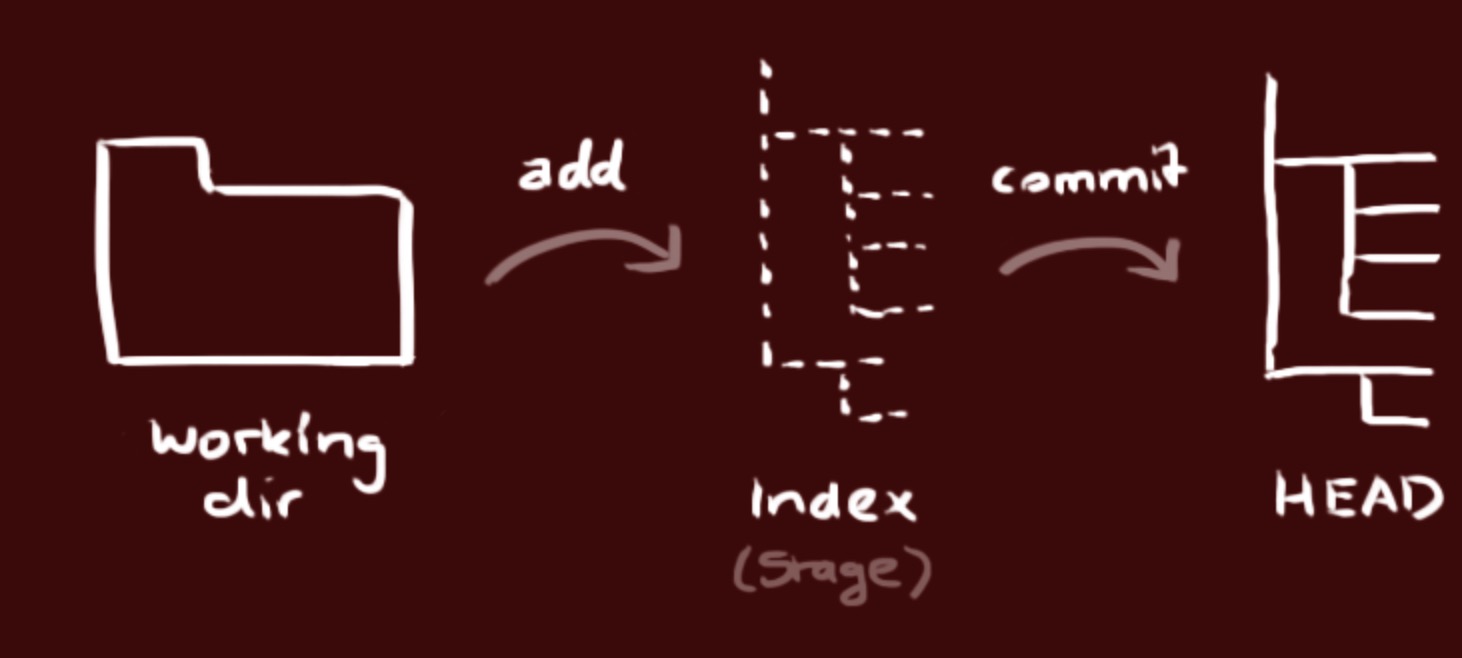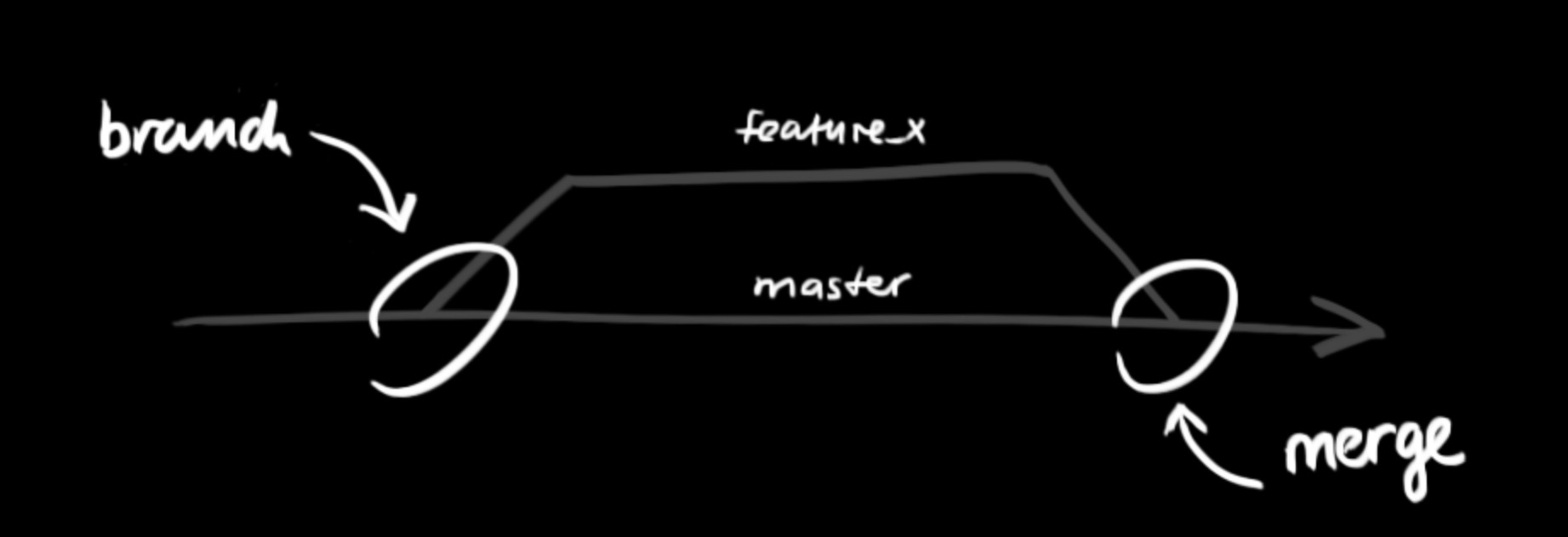# 下载源码包
wget https://www.kernel.org/pub/software/scm/git/git-2.9.5.tar.gz
# 解压
tar zxvf git-2.9.5
# 依赖包
yum -y install curl-devel expat-devel gettext-devel openssl-devel zlib-devel asciidoc xmlto docbook2x perl-devel
# 进入开始编译
cd git-2.9.5
# 简易安装
./configure --prefix=/usr/local/git && make && make install
# doc一起安装
make configure && ./configure --prefix=/usr/local/git && make all && make install# 配置
git config --global user.name "omgzui"
git config --global user.email "[email protected]"
# .ssh
ssh-keygen -t rsa -C "[email protected]"
# 用公钥关联远程仓库
cat .ssh/id_rsa.pub
复制填入对应的git仓库# 初始化仓库
git init
# 克隆仓库
本地克隆
git clone /Users/shengj/mac/php/noteBook
远程克隆
git clone https://github.com/OMGZui/noteBook
你的本地仓库由 git 维护的三棵“树”组成。
- 第一个是你的
工作目录,它持有实际文件 - 第二个是
暂存区(Index),它像个缓存区域,临时保存你的改动 - 最后是
HEAD,它指向你最后一次提交的结果
你可以提出更改(把它们添加到暂存区)
# 添加
# 某个文件
git add git.md
# 全部文件
git add .
或者
git add *
实际提交改动
# 提交
git commit -m '代码提交信息'
你的改动已经提交到了 HEAD,但是还没到你的远端仓库提交到远端仓库
# 推送
git push origin master
如果你还没有克隆现有仓库,并欲将你的仓库连接到某个远程服务器
# 添加远程服务器
git remote add origin https://github.com/OMGZui/noteBook分支是用来将特性开发绝缘开来的。在你创建仓库的时候,master 是“默认的”分支。在其他分支上进行开发,完成后再将它们合并到主分支上。
# 创建一个叫做“bug_fix”的分支,并切换过去
git checkout -b bug_fix
# 切换回主分支
git checkout master
# 再把新建的分支删掉
git branch -d bug_fix
# 除非你将分支推送到远端仓库,不然该分支就是 不为他人所见的
git push origin bug_fix在master合并bug_fix分支
# 要更新你的本地仓库至最新改动,执行:
git pull
# 以在你的工作目录中 获取(fetch) 并 合并(merge) 远端的改动。
# 要合并其他分支到你的当前分支(例如 master),执行:
git merge bug_fix
# 在这两种情况下,git 都会尝试去自动合并改动。遗憾的是,这可能并非每次都成功,并可能出现冲突(conflicts)。 这时候就需要你修改这些文件来手动合并这些冲突(conflicts)。改完之后,你需要执行如下命令以将它们标记为合并成功:
git add .
# 在合并改动之前,你可以使用如下命令预览差异:
git diff bug_fix master# 为软件发布创建标签是推荐的。这个概念早已存在,在 SVN 中也有。你可以执行如下命令创建一个叫做 v1.0.0 的标签:
git tag v1.0.0 1b2e1d63ff
# 1b2e1d63ff 是你想要标记的提交 ID 的前 10 位字符。可以使用下列命令获取提交 ID:
git log
# 你也可以使用少一点的提交 ID 前几位,只要它的指向具有唯一性。# 如果你想了解本地仓库的历史记录,最简单的命令就是使用
git log
# 你可以添加一些参数来修改他的输出,从而得到自己想要的结果。 只看某一个人的提交记录
git log --author=shengj
# 一个压缩后的每一条提交记录只占一行的输出
git log --pretty=oneline
# 或者你想通过 ASCII 艺术的树形结构来展示所有的分支, 每个分支都标示了他的名字和标签:
git log --graph --oneline --decorate --all
# 看看哪些文件改变了
git log --name-status
# 这些只是你可以使用的参数中很小的一部分。更多的信息,参考
git log --help# 假如你操作失误(当然,这最好永远不要发生),你可以使用如下命令替换掉本地改动:
git checkout -- <filename>
# 此命令会使用 HEAD 中的最新内容替换掉你的工作目录中的文件。已添加到暂存区的改动以及新文件都不会受到影响。
# 假如你想丢弃你在本地的所有改动与提交,可以到服务器上获取最新的版本历史,并将你本地主分支指向它:
git fetch origin
git reset --hard origin/master- 使用图形界面大大提升效率,Mac推荐
SourceTree - 冲突解决
经常在合并分支时出现冲突,解决冲突还是很容易的,时刻
git pull是个好习惯,有工具的话,会自动提示的,提示冲突也别怕, 可以先git stash缓存起来,然后git pull,这时再git stash pop把缓存内容拿出来,打开冲突文件,进行修改即可。
- 反悔
有这样的需求,我们上线了最新版本,但是功能还不成熟,给客户演示时需要暂时成熟的版本,此时我们可以有两种做法:
1、切回到成熟版本,合并到master分支上
2、备份master,查看log,回退到成熟提交点。
-
简单部署脚本
#!/usr/bin/env bash # 切分支到master echo '切分支到master' git checkout master # 合并dev分支内容 echo '合并dev分支内容' git merge dev # 提交代码 echo '提交代码' git add . # 提交至本地暂存区 echo '提交至本地暂存区' git commit -m 'push' # 上传至远程仓库 echo '上传至远程仓库' git push origin master # 完成后切回dev分支 echo '完成后切回dev分支' git checkout dev